Nisan ayında güncellendi 2024: Optimizasyon aracımızla hata mesajları almayı bırakın ve sisteminizi yavaşlatın. şimdi al Bu bağlantıyı
- Indirin ve yükleyin onarım aracı burada.
- Bilgisayarınızı taramasına izin verin.
- Araç daha sonra Bilgisayarını tamir et.
0x00000005 yazıcı hatası STOP 0x5 olarak da kısaltılabilir, ancak tam DURDURMA kodu her zaman mavi DURDUR mesajı üzerinde görüntülenen koddur.
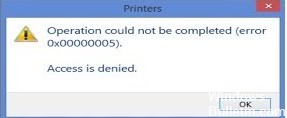
Windows, STOP 0x5 hatasının ardından başlayabilirse, beklenmeyen bir kapanmadan sonra Windows'u geri yüklemeniz istenebilir.
0x00000005 hatası hakkında fazla bilgi yok, ancak bulduğum basit bir çözüm var. Bu hataya 0x00000005, genellikle yeni yazıcınızı ayarlayamıyor veya varsayılan yazıcı olarak başka bir yazıcı.
Hata mesajı şöyle gözüküyor:
"İşlem tamamlanamadı (0x00000005 hatası). Giriş reddedildi."
Kayıt defteri ayarlarını değiştirin

Aşağıdaki adımları deneyebilirsiniz:
1. Windows kayıt defterini açın.
2. Git: HKEY_CURRENT_USER \ Yazılım \ Microsoft \ Windows NT \ CurrentVersion \ Windows
3. Windows klasörüne sağ tıklayın ve İzinler ………… öğesini seçin.
4. Burada İzin Ver altında Tam Erişim seçeneğini etkinleştirin. Değişiklikleri kaydetmek için Uygula> Tamam'ı tıklayın.
5. Aşağıdaki kaydı sil
LegacyDefaultPrinterMode
UserSelectedDefault
cihaz
Nisan 2024 Güncellemesi:
Artık bu aracı kullanarak, sizi dosya kaybına ve kötü amaçlı yazılımlara karşı koruma gibi bilgisayar sorunlarını önleyebilirsiniz. Ek olarak, bilgisayarınızı maksimum performans için optimize etmenin harika bir yoludur. Program, Windows sistemlerinde oluşabilecek yaygın hataları kolaylıkla düzeltir - mükemmel çözüm parmaklarınızın ucundayken saatlerce sorun gidermeye gerek yoktur:
- 1 Adım: PC Onarım ve Doktoru İndirme Aracı'nı indirin (Windows 10, 8, 7, XP, Vista - Microsoft Altın Sertifikalı).
- 2 Adımı: “Taramayı Başlat”PC sorunlarına neden olabilecek Windows kayıt defteri sorunlarını bulmak için.
- 3 Adımı: “Hepsini tamir et”Tüm sorunları düzeltmek için.
6. sisteminizi yeniden başlatın.
Yeni hesap oluştur
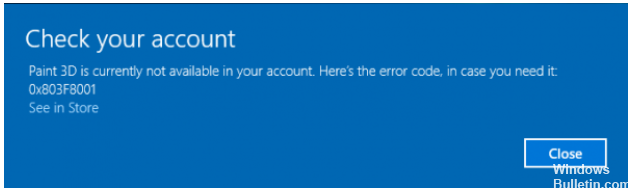
- Ekranın sağ kenarına gidin, Ayarlar'a dokunun ve ardından PC ayarlarını değiştir'e dokunun.
(Bir fare kullanıyorsanız, ekranın sağ alt köşesine gelin, fare işaretçisini yukarı hareket ettirin, Ayarlar'ı ve ardından PC Ayarlarını Değiştir'i tıklatın. - Hesaplara basın veya tıklayın, ardından Diğer Hesaplar'a basın veya tıklayın.
- Hesap ekle tuşuna basın veya tıklayın, ardından Microsoft hesabı olmadan Oturum Aç düğmesine basın veya tıklayın (önerilmez).
- Yerel Hesap'a dokunun veya tıklayın.
- Yeni hesap için bir kullanıcı adı girin.
- Bu kişinin bir şifre ile giriş yapmasını istiyorsanız, şifreyi girin ve onaylayın, bir şifre ipucu ekleyin, ardından İleri'ye basın veya İleri'yi tıklayın.
Bilgisayarınız bir etki alanındaysa, etki alanınızın güvenlik ayarlarına bağlı olarak bu adımı atlayabilir ve İleri'ye dokunabilir veya isterseniz seçeneğine tıklayabilirsiniz.
Üzerine dokunun veya Bitir üzerine tıklayın.
PDF yazıcının manuel kurulumu
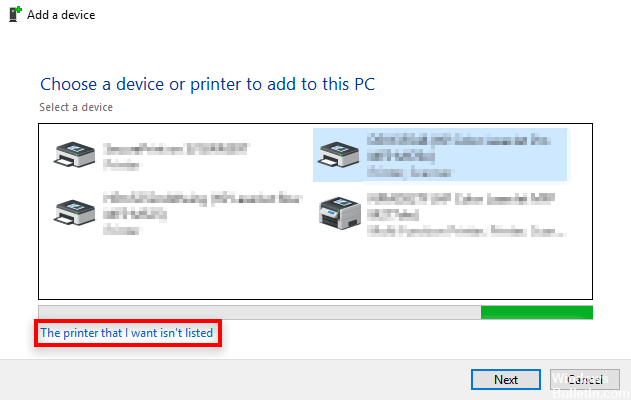
Başlat> Denetim Masası> Aygıtlar ve Yazıcılar'ı tıklayın.
Yazıcı Ekle'yi seçin.
Yerel Yazıcı Ekle'yi seçin.
Etkinleştir Mevcut bir bağlantı noktasını kullanın ve açılır menüden Documents \ *. Pdf (Adobe PDF) seçeneğini seçin. İleri'ye tıklayın
Diski var düğmesine tıklayın.
Gözat düğmesine tıklayın.
C: \ Program Files (x86) \ Adobe \ Acrobat DC \ Acrobat \ Xtras \ AdobePDF konumuna gidin
Listeden AdobePDF.inf'i seçin ve Tamam düğmesine tıklayın.
Listede birçok Adobe PDF dönüştürücüsü göreceksiniz, ancak yukarıdan aşağıya doğru altı sayın ve İleri'yi tıklayın (Windows sürümünüzle çalışan listede doğru dönüştürücüyü bulmak için birkaç kez denemeniz gerekebilir).
Yazıcınızı adlandırın, örneğin Adobe PDF.
STOP 0x00000005 Mavi Ölüm Ekranını yukarıda sahip olmadığım bir yöntemle düzelttiyseniz lütfen bana bildirin. Bu sayfayı olabildiğince doğru bir şekilde DUR 0x00000005 sorun gidermeyle ilgili en doğru bilgilerle güncellemek istiyorum.
https://h30434.www3.hp.com/t5/Printer-Software-and-Drivers/Windows-10-Operation-could-not-be-completed-error-0x00000005/td-p/6294802
Uzman İpucu: Bu onarım aracı, depoları tarar ve bu yöntemlerden hiçbiri işe yaramadıysa, bozuk veya eksik dosyaları değiştirir. Sorunun sistem bozulmasından kaynaklandığı çoğu durumda iyi çalışır. Bu araç, performansı en üst düzeye çıkarmak için sisteminizi de optimize eder. tarafından indirilebilir Burayı tıklatarak

CCNA, Web Geliştirici, PC Sorun Giderici
Ben bir bilgisayar tutkunuyum ve pratik bir IT Professional'ım. Bilgisayar programlama, donanım sorunlarını giderme ve onarım konularında yıllarca deneyimim var. Web Geliştirme ve Veritabanı Tasarımı konusunda uzmanım. Ayrıca Ağ Tasarımı ve Sorun Giderme için CCNA sertifikam var.

